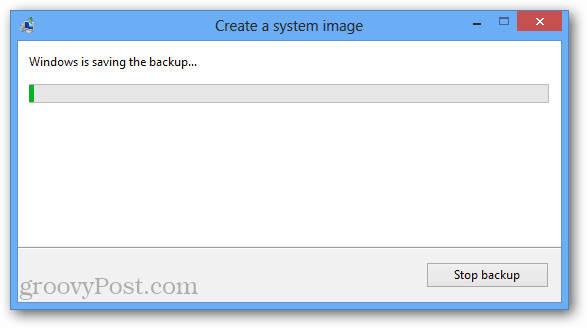Kuidas luua Windows 8 süsteemipilti
Microsoft Windows 8 Varundamine Esiletõstetud / / March 17, 2020
Windows 8 saab luua süsteemipildi, mis teeb teie arvutist hetktõmmise, mille juurde saate naasta katastroofi korral. Selle loomine on lihtne, toimige järgmiselt.
Windows 8 on varustatud mitmete uute tööriistadega andmete salvestamiseks, samuti süsteemide ja salvestusruumide taastamiseks. Uued funktsioonid nagu Failide ajalugu, PC lähtestamine, Arvuti värskendamine ja Panipaigad. Sellega on endiselt kaasas ka tuttav süsteemipildi funktsioon, mis on leitud saidist Windows 7.
Sisuliselt loob see teie praeguse süsteemi oleku varukoopia, mille juurde saab tagasi pöörduda, kui ilmneb katastroof või kui soovite värskendust. Pidage meeles, et värskete installimiste korral pole see enam vajalik, kuna Windows 8-l on uus Värskendamise funktsioon mis toob süsteemi tagasi ja ei kustuta isiklikke faile.
Süsteemipilt on kasulik varukoopiate loomiseks enne uue tarkvara installimist või lihtsalt a-vormingus ettevaatus süsteemirikke või kataklüsmiliste viiruste vastu pärast süsteemikeskkonna loomist ja jooksmine.
Süsteemipildi loomine Windows 8-s
Süsteemipildi tööriista avamiseks Windows 8-s vajutage Windowsi klahv + W ja tüüp: faili taastamine seadete otsingufailis Metroo Menüü Start. Valige otsingutulemite all Windows 7 File Recovery. Ei, see ei ole sildistamisviga, seda nimetatakse uues OS-is tegelikult.
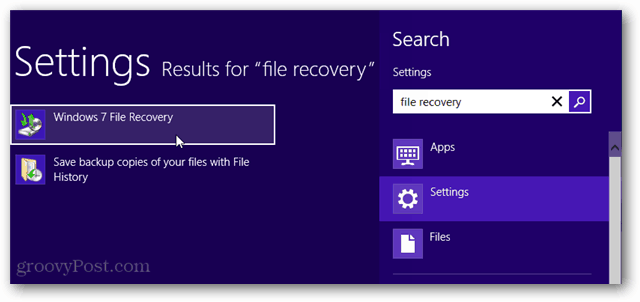
Juhtpaneel avaneb töölaual Windows 7 faili taastamiseks. Klõpsake vasakus veerus Loo süsteemipilt.
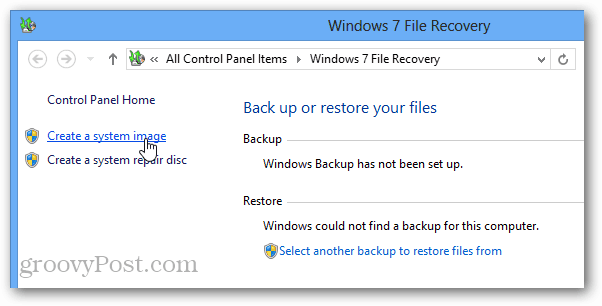
Nüüd otsib Windows manustatud varundatud seadmeid. Selleks võib olla USB-draiv, SD-kaart, tühi DVD või isegi võrgukoht. Valisin siin võrgu asukoha ja määrasin selle oma NAS-i (Network Attached Storage) seadmesse varukoopiate salvestamiseks.
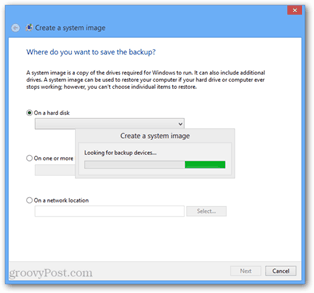
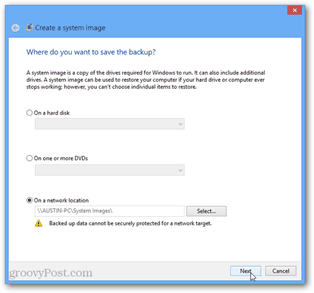
Kui olete valinud, kuhu varupilt salvestatakse, on seal üks viimane kinnitusleht. Kui teie arvutis on ainult üks sektsioon, ei saa siin palju teha, kuid kui teil on mitu sektsiooni, saate valida, kas soovite ka neid varundada.
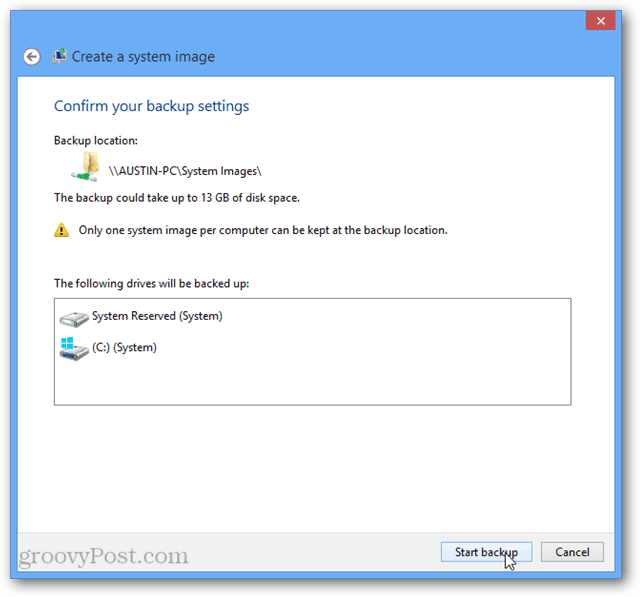
Nüüd lihtsalt oodake, kuni varundamine on lõpule jõudnud, ja siis oletegi valmis! Nüüd on teil oma Windows 8 installist sobilik süsteemipilt.